自動マッピングでは、複数のプレーンから同時に投影して最適な UV の配置を探し、ポリゴン メッシュに UV を作成します。基本的な平面、円柱、または球の投影で有用な UV が生成されないようなより複雑なシェイプ、特に外向きに投影されたり本質的にくぼんでいるコンポーネントに対して、UV マッピングのこの方法が役立ちます。
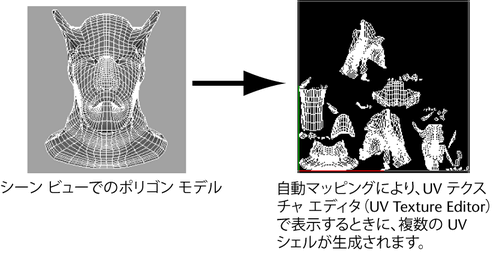
自動マッピングにより、複数の UV マップ ピース、つまりシェルがテクスチャ空間に作成されます。投影モードの標準的な(コームしていない)ファーや 3D ペイント ツール(3D Paint Tool)のような、UV を自動的に処理するツールを使用する場合、自動マッピングは非常に便利です。UV を手動で操作する必要がある場合、移動して UV エッジの縫合(Move and Sew UV Edges)機能を使用して、UV テクスチャ エディタ(UV Texture Editor)で UV シェルを 1 つにまとめてステッチする必要があります。
UV テクスチャ座標の投影に対して、ユーザ定義のプレーンを指定することもできます。投影のロード(Load Projection)オプションは、現在の Maya シーンから指定するポリゴン オブジェクトを使用します。
より正確な UV 投影が作成しやすくなるように、自動マッピング(Automatic Mapping)機能を使用するときに、投影マニピュレータが表示されます。投影マニピュレータにより、シーン ビューで発生する複数の平面 UV 投影を、生成される UV の UV テクスチャ エディタ(UV Texture Editor)での表示方法と関連付けることができます。
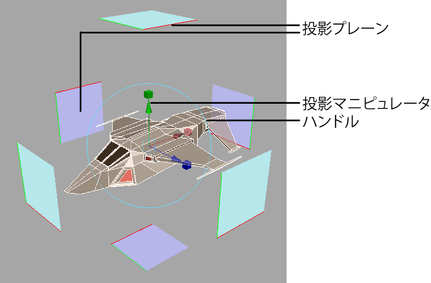
投影マニピュレータは、自動マッピング(Automatic Mapping)のプレーン(Planes)オプションによって設定された数の青いプレーンとともに、選択したオブジェクトを中心としてシーン ビューに表示されます。明るい青は、その投影プレーンが選択したオブジェクトの方向を向いていないことを示し、濃い青のプレーンは、選択したオブジェクトの方向を向いている投影プレーンの面を示します。
マニピュレータのプレーンは、マニピュレータを使用するときにオブジェクトを完全に隠してしまうことがないように、実際の投影プレーンの 50% のサイズで半透明に表示されます。赤および緑の線が各プレーンのエッジに沿って表示され、UV テクスチャ エディタ(UV Texture Editor)内での対応する U 軸および V 軸を示します。
Maya の他のマニピュレータと同様に、UV 投影マニピュレータを移動、回転、スケールすることができます。マニピュレータをスケールすると、UV テクスチャ エディタ(UV Texture Editor)内の投影した UV のサイズに影響が出ます。
チャンネル ボックス(Channel Box)を使用して、投影マニピュレータの変換をリセットすることができます。投影のロード(Load Projection)オプションを使用してカスタム投影オブジェクトを指定すると、投影マニピュレータは更新されて、カスタム投影によって指定されたプレーンが反映されます。
自動マッピングを使用してポリゴン オブジェクト用の UV をマッピングするには
UV を投影すると、UV テクスチャ エディタ(UV Texture Editor)の 2D ビューにそれが表示されます。
 を選択します。
を選択します。
ポリゴン自動マッピング オプション(Polygon Automatic Mapping Options)ウィンドウが表示されます。
自動マッピング投影マニピュレータが、プレーン(Planes)設定で指定した数の青いプレーンとともに、オブジェクトを中心としてシーン ビューに表示されます。つまり、プレーン(Plane)オプションを 4 に設定すると、4 つのプレーンがマニピュレータ上に表示されます。